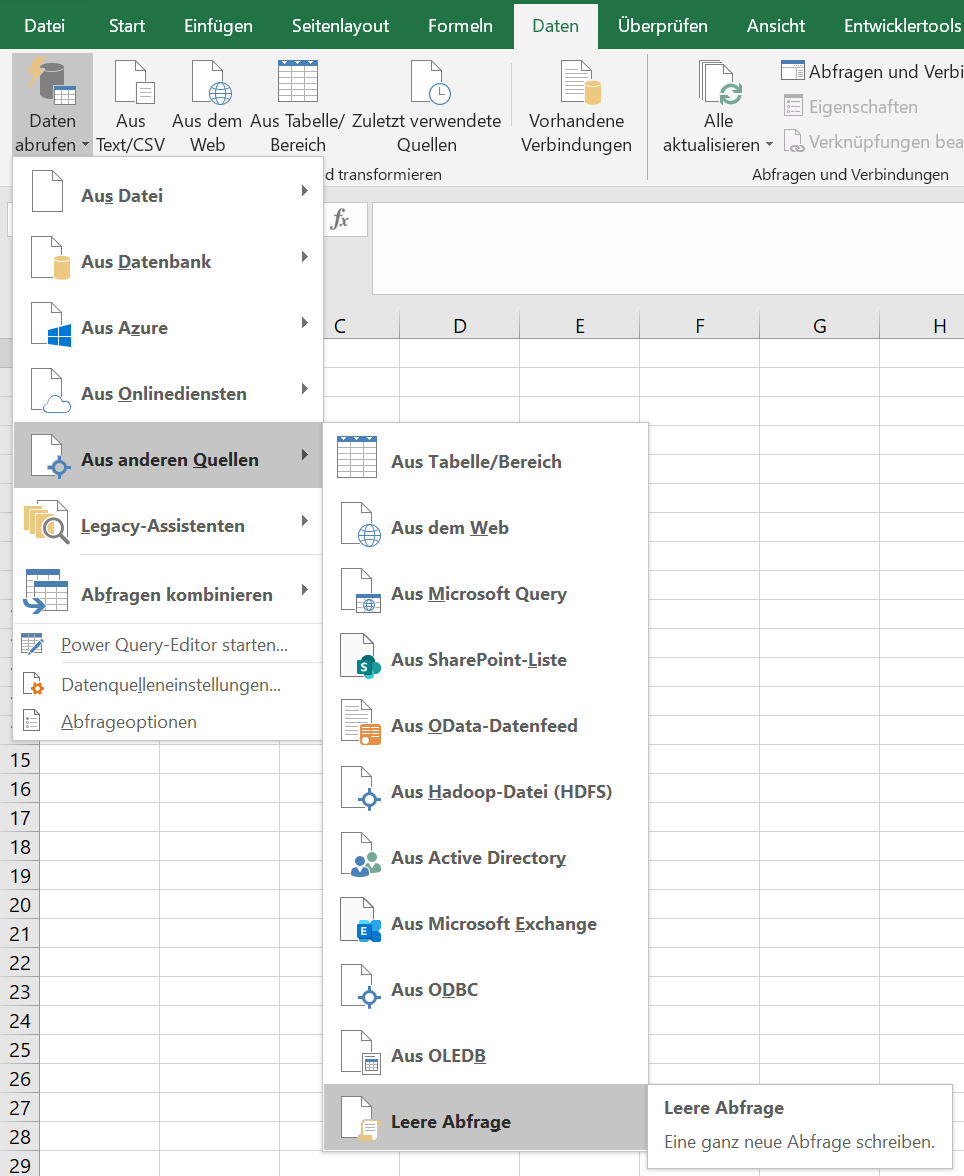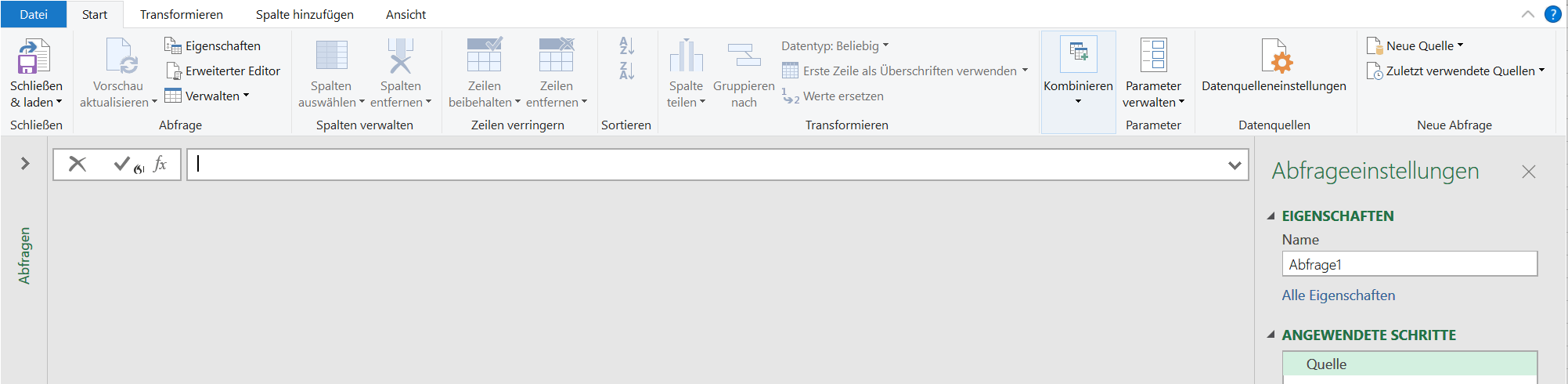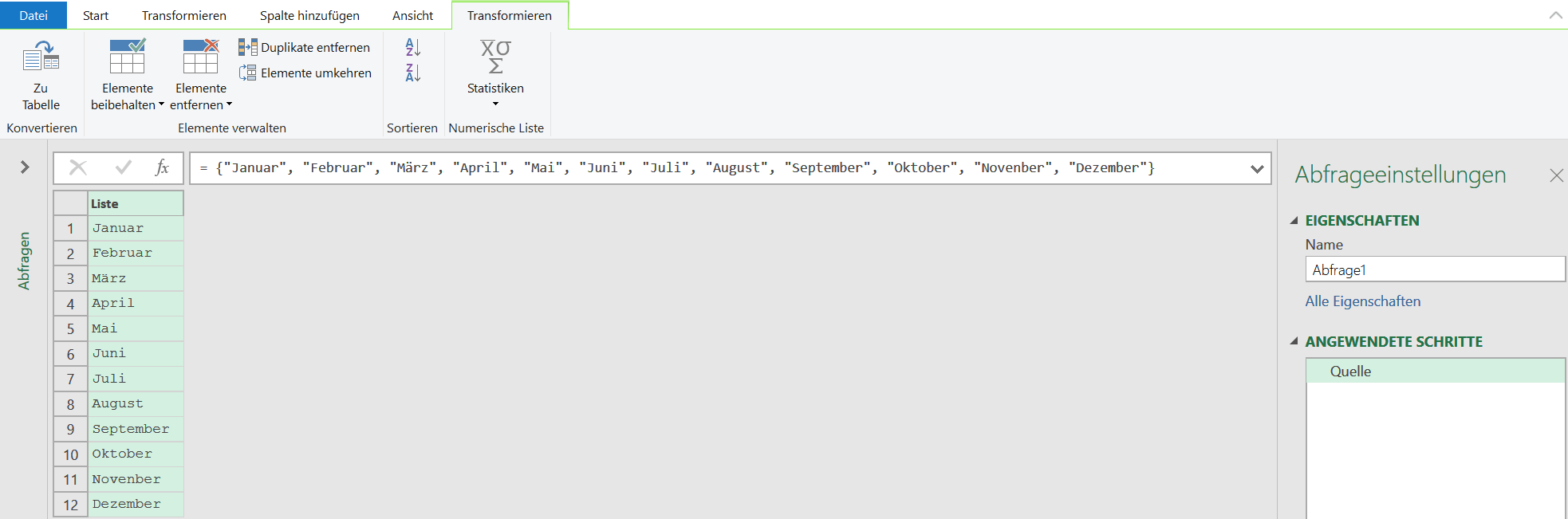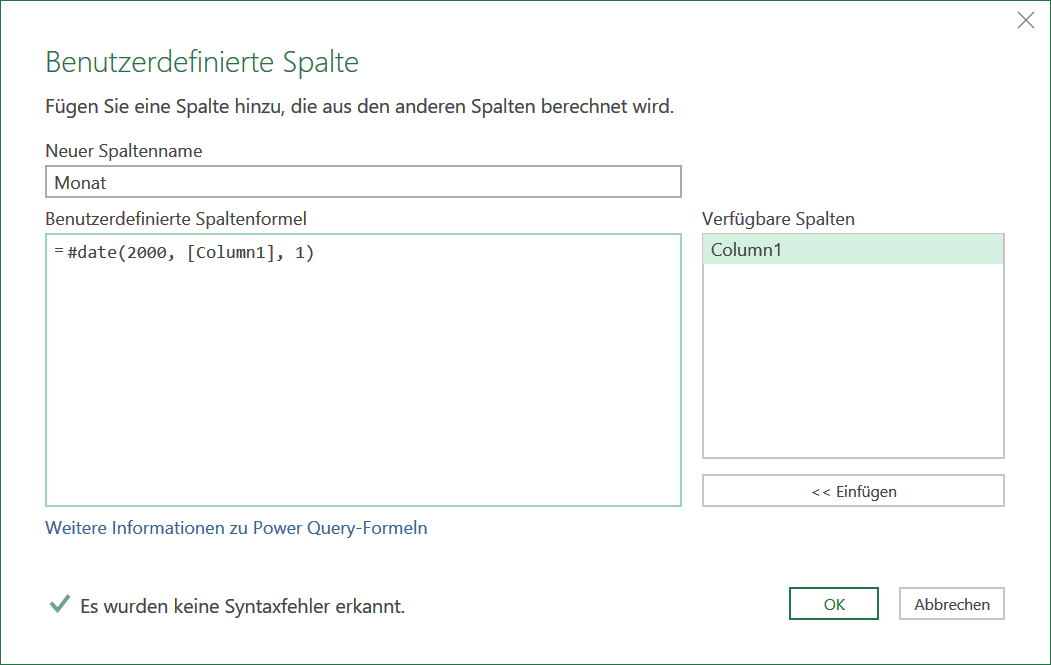Xtract: Die 12 Monatsnamen per Power Query generieren; Fremdsprachen sind möglich, auch nicht im Januar beginnende Geschäftsjahre in korrekter Anordnung
Wissensstand: Level 2 ⇒ Solides Basiswissen in Excel, etwas Erfahrung in PQ
Es gibt durchaus eine ganze Reihe von Situationen, wo eine Liste bzw. Abfrage mit dem Monatsnamen sinnvoll, hilfreich, erforderlich, … ist. Und es gibt auch mehrere sinnvolle Möglichkeiten, solch eine Aufstellung in/mit Power Query zu realisieren.
Import aus einem Excel WorkSheet
Die gewiss einfachste und auch am leichtesten zu realisierende Möglichkeit wäre, in einem Arbeitsblatt in eine beliebige Zelle an den Monatsnamen (Januar oder landestypisch angepasst, beispielsweise Jänner) zu schreiben und dann die Reihe per Ausfüllkästchen bis zum Dezember zu komplettieren. Diesen Bereich importieren sie dann in den PQ-Editor und schon haben Sie die gewünschte Abfrage. 😎
Plain Power Query
Prinzipiell ist es aber wünschenswert, solch eine Aufgabe komplett in Power Query zu erledigen, wenn Sie den Job sowieso in PQ abarbeiten. Da biete ich Ihnen zwei grundsätzlich unterschiedliche Lösungswege an, die jeder für sich seine Vor- und Nachteile hat. Und natürlich sind dieses nicht die einzigen Möglichkeiten, die ihnen Power Query bietet. Dennoch beschränke ich mich hier auf wenige, gut nachvollziehbare Wege.
Vorarbeit
Grundsätzlich müssen Sie erst einmal eine neue, leere Abfrage erstellen. Je nachdem, ob bereits Abfragen existieren oder ob Sie in dieses Power Query-Projekt neu einsteigen sind die Wege zur Vorbereitung leicht unterschiedlich. Angenommen, Sie rufen PQ ganz frisch auf und es existiert noch keine Abfrage. Dann gehen Sie in Excel den Weg über Daten | Daten abrufen | Aus anderen Quellen | Leere Abfrage :
… und Excel wird den Power Query-Editor öffnen und Ihnen eine erst einmal nicht gerade aussagekräftige Abfrage präsentieren:
Zugegeben, sie könnten sich so fühlen wie in einer noch komplett leeren Wohnung, die sie erst beziehen wollen. Und im Prinzip ist das auch sehr schön vergleichbar, denn erst dadurch, dass sie die Möbel in die Räume einfügen, hat die Wohnung die gewünschte Funktionalität. Sie werden gleich erkennen, wie Sie diese leere Query durch eintragen einer Formel mit Leben füllen.
Wenn Sie im aktuellen Power Query-Projekt bereits mindestens eine Abfrage oder Liste gespeichert haben und sich entsprechend auch im PQ-Editor befinden, ist die Vorgehensweise etwas anders. Zu Beginn wechseln Sie im Editor zum Menüpunkt Start und wählen dort ganz rechts in der Gruppe Neue Abfrage die Auswahl Neue Quelle | Andere Quellen | Leere Abfrage. Und hier sind sie wieder am gleichen Punkt wie eben geschildert, der absolut leeren Query.
Monatsnamen direkt formulieren
Sie befinden sich in der gerade erstellten leeren Abfrage. Klicken Sie in die Editierzeile (Eingabezeile) und geben Sie dort mit dem führenden Gleichheitszeichen = diese Formel ein (idealerwise einfach hier kopieren und im Editor einfügen):
= {"Januar", "Februar", "März", "April", "Mai", "Juni", "Juli", "August", "September", "Oktober", "Novenber", "Dezember"}
Ich weiß sehr wohl, dass der November einen Schreibfehler hat. 😉 Der dient an dieser Stelle der Demonstration, dass exakt jener Text genommen wird, den Sie schreiben. Ohne Prüfung auf orthografische Korrektheit. Klicken Sie nach Eingabe dieser Formel einfach einmal in den freien Bereich unterhalb des Eingabebereichs und ihre Abfrage wird sich so darstellen:
Je nachdem, ob sie diese Aufstellung nun als Liste im Sinne des Power Query brauchen oder als eigenständige Abfrage werden sie nun in der Symbolleiste entweder auf Zu Tabelle Klicken um hieraus eine echte Abfrage zu machen oder aber Sie wechseln zum Menü Start und gehen beispielsweise über den Weg Schließen & laden in…, um die Werte als PQ-Liste zu belassen. – Ach ja, den „Tippfehler” beim Novenmber berichtigen Sie problemlos, indem Sie noch einmal in die Eingabezeile Klicken und dort den Monatsnamen korrekt schreiben (also das n durch ein m ersetzen).
Ihr erster Gedanke kann vielleicht sein, dass dieser Weg nicht gerade komfortabel ist; jeden Monatsnamen einzeln eingeben und damit auch noch Gefahr laufen, einen Schreibfehler (wie beim November) einzubauen. Aber diese Vorgehensweise hat auch bedeutende Vorteile. Auf der einen Seite ist es so natürlich möglich, auch fremdsprachige Monatsnamen in eine deutsche Umgebung des Excel/Power Query zu integrieren und auch bei einem Wechsel der Länder-Einstellungen des Betriebssystems wird der Text exakt so bleiben, wie sie ihn vorgegeben haben. Weiterhin ist es für Sie so ein leichtes, ein vom kalendarischen Jahr abweichendes Geschäftsjahr mit dem gewünschten Monatsnamen beginnen zu lassen wie beispielsweise Oktober bis September. Und natürlich haben Sie auch die Möglichkeit, beliebige Reihen auf diese Weise zu erstellen; sei es nun „Hund, Katze, Maus, …”, eine Reihe von Städtenamen oder was auch immer Ihnen am Herzen liegt.
Automatisch generiert durch numerische Werte
Sie befinden sich wiederum in der leeren, eben erstellten Abfrage; erforderlichenfalls haben Sie eine zweite, leere Abfrage erstellt. Generieren Sie in der Editierzeile wiederum durch die Eingabe der geschweiften Klammern eine Liste, die dieses Mal sehr spartanisch ausfällt: {1..12} und es wird erwartungsgemäß eine Liste generiert, welche in fortlaufender Reihenfolge die Zahlen 1 bis 12 enthält.
Um aus diesen numerischen Werten die Texte der zugehörigen Monatsnamen zu machen, gibt es (natürlich) auch mehrere Wege. Ich zeige Ihnen eine Vorgehensweise auf, die auch für nicht so tief in der Power Query-Materie steckende Anwender gut nachvollziehbar ist:
- Im Menüband ein Klick auf Zu Tabelle, um aus dieser Liste eine Query zu generieren.
- Bestätigen Sie die Dialog-Abfrage einfach mit OK.
- Wechseln Sie zum Menü Spalte hinzufügen und Klicken dort auf Benutzerdefinierte Spalte.
- Geben Sie bei Neuer Spaltenname die Überschrift Monat ein und bei Benutzerdefinierte Spaltenformel diese Formel:
= #date(2000, [Column1], 1)
- Nach dem Schließen des Dialogs hat Power Query eine neue Spalte mit dem Namen Monat generiert, wo jeweils der Monatserste aller 12 Monate des Jahres 2000 als Datum drinsteht. Und warum gerade das Jahr 2000? Weil ich faul bin, ich kann die 2000 leichter, schneller tippen als beispielsweise 2019 oder jedes beliebige andere Jahr >=1900.
- Wechseln Sie zum Menü Transformieren, achten Sie darauf, dass die Spalte Monat markiert ist und dann Datum | Monat | Name des Monats.
- Hinweis: Im Gegensatz zu Excel steht in jeder einzelnen Zelle ausschließlich der generierte Text des Monatsnamens, es gibt keinen Bezug zu dem Datum, welches vorher in der Zelle stand. Insofern sind Jahreszahl und Tag des vorher hier eingetragenen bzw. berechneten Datums irrelevant.
- Löschen Sie die Spalte Column1 auf beliebige Weise und das Ziel ist erreicht. Sie haben eine Abfrage mit den zwölf Monaten des Jahres. Und da sie sich ja immer noch im Menü Transformieren befinden, können Sie hier bei Bedarf auch gleich in der Gruppe Beliebige Spalte den Punkt In Liste konvertieren auswählen, um genau dieses zu tun.
- Last but not least können, sollten Sie die Abfrage oder die Liste umbenennen. Ich schlage vor, Monatsnamen dafür zu verwenden.
Hat Ihnen der Beitrag gefallen?
Erleichtert dieser Beitrag Ihre Arbeit?
Dann würde ich mich über einen Beitrag Ihrerseits z.B. 2,50 € freuen …